Ổ cứng di động là nơi lưu trữ các tập tin quan trọng của người dùng. Đây là những việc cần làm nếu máy tính của bạn không nhận ra ổ cứng.

Bạn đang đọc: Làm gì khi máy tính không nhận ổ cứng di động?
Sao lưu dữ liệu cá nhân là một công việc rất quan trọng. Mặc dù đám mây đã trở thành nơi lưu trữ tiện lợi của nhiều người dùng nhưng nó vẫn không thể thay thế ổ cứng vật lý. Rất đơn giản, bạn cắm ổ cứng di động vào máy tính và đưa các tập tin vào đó mà không cần Internet. Bên cạnh đó, bạn cũng có thể truy cập các kho lưu trữ đó ở bất kỳ đâu.
Nhưng sẽ ra sao nếu một ngày bạn không thấy ổ cứng di động của mình xuất hiện trên máy tính khi cắm sạc, lúc đó có thể thiết bị lưu trữ của bạn đang gặp sự cố hoặc vì một lý do nào khác. Dù là gì thì Blogkienthuc.edu.vn cũng chia sẻ một vài bước khắc phục sự cố cho bạn ngay trong bài viết dưới đây.
Đảm bảo rằng ổ cứng được kết nối đầy đủ với nguồn điện

Một số ổ cứng di động cỡ lớn có thể yêu cầu nguồn phụ
Chỉ cắm một ổ cứng di động vào máy tính của bạn không có nghĩa là nó nhất thiết phải nhận được năng lượng cần thiết. Trong khi một số thiết bị có thể lấy đủ điện từ cổng USB của máy tính, những thiết bị khác (đặc biệt là ổ cứng lớn hơn) có thể yêu cầu thêm nguồn để hoạt động.
Nếu ổ cứng của bạn đi kèm với bộ chuyển đổi AC nhưng bạn chưa cắm nó vào, hãy thử kết nối nó (và nhấn nút nguồn, nếu có). Nếu thiết bị có hai cổng USB, hãy đảm bảo rằng cả hai đều được cắm vào PC của bạn. Nếu may mắn, các bước đơn giản trên có thể giúp ổ cứng di động của bạn hoạt động bình thường sau khi nhận đủ năng lượng.
Thử một cổng USB khác (hoặc một PC khác)

Bạn có thể thử các cổng USB khác hoặc một máy tính khác
Nếu ổ cứng di động vẫn không hoạt động trên máy tính, hãy rút dây cắm USB và thử nó với một cổng USB khác. Có thể cổng bạn từng cắm trước đó bị lỗi hoặc chỉ bị lỗi với ổ cứng của bạn. Nếu nó được cắm vào cổng USB 3.0, bạn hãy thử lại với cổng USB 2.0. Nếu nó được cắm vào bộ chia USB, hãy thử cắm nó trực tiếp vào PC của bạn. Bạn cũng có thể thử cắm sang cổng USB trên một máy tính khác.
Cập nhật Driver
Tìm hiểu thêm: Hướng dẫn cách dùng hàm AVERAGE trong Excel chi tiết, dễ hiểu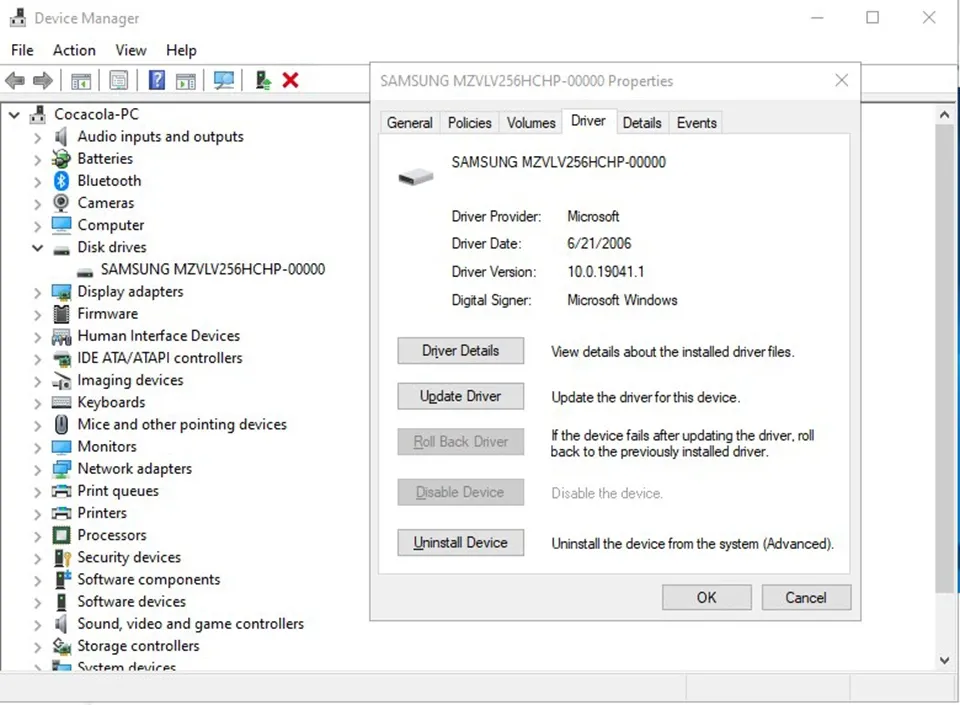
Đôi khi, Windows gặp sự cố trình điều khiển (Driver) khiến máy tính không thể nhận dạng được ổ cứng di động. Mở menu Start, nhập Device Manager và nhấn Enter. Mở rộng menu Disk Drives và menu Universal Serial Bus để xem liệu ổ cứng di động của bạn có xuất hiện trong đó hay không.
Nếu bạn thấy một mục có tên giống như ổ cứng của mình với dấu chấm than màu vàng, hãy nhấp chuột phải vào thiết bị và chọn Properties. Dựa vào đó, bạn có thể tìm thấy mã lỗi đó tương ứng trên Google. Ngoài ra, bạn nên thử chuyển tới tab Driver và thử cập nhật hoặc gỡ trình điều khiển rồi khởi động lại máy tính.
Thông thường, ổ cứng di động chỉ sử dụng trình điều khiển ổ cứng và USB tích hợp sẵn của Windows, vì vậy cách trên có thể không có khả năng khắc phục tình trạng ổ cứng di động không hiện trên máy tính nhưng nó vẫn đáng để bạn nên thử. Bạn nên tải xuống trình điều khiển từ trang web của nhà sản xuất ổ cứng sẽ là tốt nhất.
Bật và định dạng ổ cứng trong Disk Management
Nếu ổ cứng di động của bạn đã được bật nguồn nhưng vẫn không xuất hiện trong File Explorer, đã đến lúc thực hiện một số thao tác khác. Mở menu Start và nhập “disk management” và nhấn Enter để xuất hiện cửa sổ Disk Management. Trước tiên, bạn hãy xem ổ cứng di động của mình đã xuất hiện trong danh sách quản lý hay không. Nếu có, bạn hãy đảm bảo rằng nó được định dạng hệ thống tệp chuẩn. Nếu nó ngoại tuyến, bạn hãy nhấp chuột phải vào tên ổ cứng di động (ví dụ: “Disk 2”) và chọn Online.
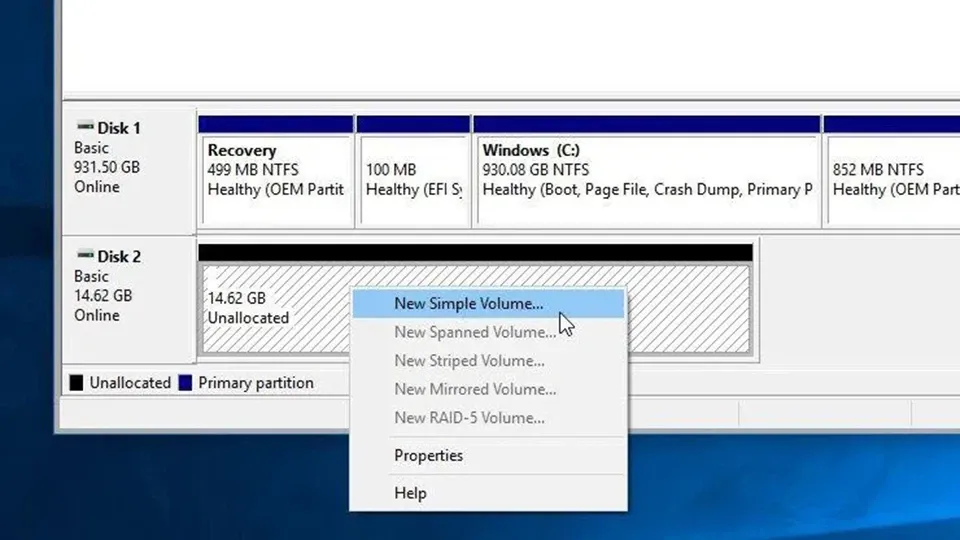
Nếu ổ cứng di động chưa được định dạng (nó sẽ thông báo “Unallocated” dưới thanh màu đen), bạn hãy nhấp chuột phải vào nó và chọn New Simple Volume. Điều này cũng sẽ giải quyết vấn đề nếu ổ cứng đang được định dạng cho một hệ điều hành khác. Hãy lưu ý rằng quá trình định dạng nó sẽ xóa mọi dữ liệu trên ổ đĩa, vì vậy chỉ tiếp tục nếu bạn chắc chắn rằng bạn không cần bất kỳ thứ gì bên trong.
Cuối cùng, nếu ổ đĩa của bạn đang trực tuyến và được định dạng, nhưng không hiển thị ký tự ổ cứng bên cạnh tên của nó, hãy nhấp chuột phải vào ổ cứng và chọn Change Drive Letter and Paths để thêm ký tự ổ đĩa. Nếu bạn may mắn, một trong những bước đơn giản này sẽ giúp máy tính hiển thị ổ cứng di động của bạn.
Làm sạch ổ cứng di động
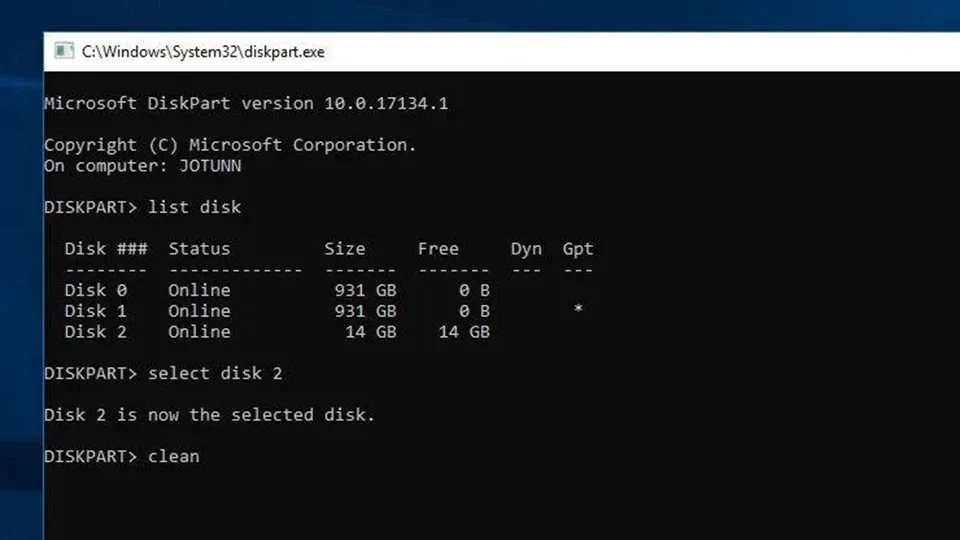
Trong một số trường hợp cụ thể hơn, ổ cứng có xuất hiện trong Disk Management, nhưng việc định dạng nó vẫn không có tác dụng. Để khắc phục tình trạng này, bạn sẽ cần chạy lệnh “clean” của Windows để dọn dẹp ổ cứng. Về cơ bản, lệnh này sẽ đưa ổ cứng di động về trạng thái của nhà sản xuất ban đầu. Một lần nữa, thao tác này sẽ xóa mọi thứ trên ổ cứng, vì vậy chỉ tiếp tục nếu bạn không có tùy chọn nào khác (và đảm bảo thêm rằng bạn đang dọn đúng ổ cứng, nếu không bạn có thể mất nhiều dữ liệu khác).
Mở menu Start, nhập “diskpart” và nhấn Enter. Khi bạn chọn “YES” thì một cửa sổ cmd sẽ xuất hiện, hãy nhập “list disk” và nhấn Enter để xem các ổ cứng được cắm vào máy tính của bạn. Nếu bạn thấy ổ cứng di động xuất hiện (nên chú ý tới kích thước dung lượng của nó), bạn hãy ghi lại tên (ví dụ: Disk 2) và chạy lệnh “select disk 2“. Cuối cùng, gõ “clean” và nhấn Enter. Thao tác này sẽ xóa mọi thứ trong ổ cứng. Sau đó, bạn có thể làm theo các bước trên để định dạng lại ổ cứng di động trong cửa sổ Disk Management.
Tháo và kiểm tra ổ cứng di động

>>>>>Xem thêm: Cách xoá thư mục cài đặt để giải phóng dung lượng laptop
Nếu không có tùy chọn nào ở trên hoạt động, bạn nên nhờ các kỹ thuật viên am hiểu hơn để tháo và kiểm tra ổ cứng di động của mình. Các thành phần bên trong ổ cứng có thể bị lỗi.

